

Gina Barrow가 마지막으로 업데이트 : January 5, 2023
"내가 왜 iMessage 활성화 실패 메세지?"
iMessage 활성화 실패와 같은 예기치 않은 오류가 발생하면 새 iPhone을 설정하는 데 시간이 걸릴 수 있습니다. 초기 설정만 따랐을 때 흥분은 이제 좌절로 바뀝니다.
이 오류가 발생하는 데는 여러 가지 이유가 있습니다. 셀룰러 네트워크, Wi-Fi 연결 또는 다른 것일 수 있습니다. FaceTime 활성화와 함께 iMessage는 최대 24시간이 걸립니다.
이 오류가 Apple에서 제안한 시간보다 적게 발생하는 경우 기다렸다가 확인하는 것이 가장 좋습니다. 그러나 24시간이 지난 후에도 이 오류가 계속 발생하면 장치를 사용할 수 있도록 이 문제를 해결하는 것이 좋습니다.
할 수있는 방법을 찾고 있다면 iPhone에서 iMessage 문제 수정, 다음 6가지 빠른 방법으로 iMessage 활성화 실패 오류를 수정하는 방법을 알아보려면 다음을 읽으십시오.
1부. SMS 메시징으로 전화번호 활성화2부. Wi-Fi 및 셀룰러 데이터에 연결3부. 정확한 날짜와 시간 및 시간대 설정4부. 이동통신사 설정 업데이트5부. iOS 업데이트 확인6부. 네트워크 설정 재설정7 부분. iMessage 활성화 실패에 대한 권장 수정 사항8 부. 개요
새 SIM 카드를 사용하는 경우 iMessage와 함께 사용하려면 SMS 메시지를 사용하여 새 전화번호를 활성화해야 합니다. 다음을 따르십시오.
iMessage가 활성화되어 있는지 확인하십시오.
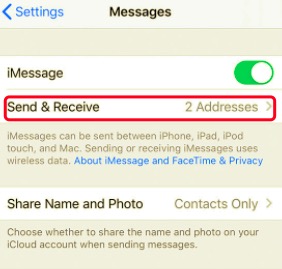
아마도 당신은 이미 iPhone을 사용하기 위해 벼락치기를 하고 있고 인터넷을 켜는 것을 잊었을 것입니다. iMessage 활성화 실패를 받은 이유일 것입니다. iMessage는 기기가 Wi-Fi 또는 셀룰러 데이터에 연결된 경우에만 활성화할 수 있습니다.
셀룰러 데이터를 사용하는 경우 모바일 데이터가 켜져 있는지 확인하십시오.
iMessage가 작동하는지 확인하십시오.
잠금 해제된 iPhone을 사용 중이거나 해외 여행 중입니까? 시간과 날짜가 현재 위치로 설정되어 있지 않을 수 있습니다. 날짜와 시간을 동기화하는 것이 중요합니다. 시간대 장치가 문제 없이 원활하게 작동할 수 있도록
휴대전화 설정에서 정확한 날짜와 시간, 시간대를 설정할 수 있습니다.
이렇게 하면 휴대전화가 사용자가 어디에 있든 날짜, 시간 및 시간대를 자동으로 조정합니다.
iMessage 활성화 실패 오류가 발생하는 또 다른 이유는 이동통신사 설정이 업데이트되지 않았기 때문입니다. 이 설정은 보기 또는 구성에 사용할 수 없지만 수시로 업데이트할 수 있습니다.
이동통신사 설정을 업데이트하는 방법은 다음 가이드를 따르세요.
이미 Carrier Update 설정을 확인하고 있으므로 최신 iOS 버전. iMessage가 작동하도록 하려면 휴대전화에 새 버전이 필요할 수 있습니다.
iMessage 활성화가 실패한 문제의 주요 원인은 이동통신사 또는 인터넷에 관계없이 네트워크에 연결할 수 없기 때문입니다. 더 많은 작업을 수행할 수 있는 것은 네트워크 설정을 재설정하는 것입니다.
iPhone에서 네트워크 설정을 재설정해도 파일과 앱은 지워지지 않습니다. 오히려 인터넷 데이터, 블루투스 및 VPN의 연결을 끊습니다. 그러나 언제든지 다시 연결할 수 있습니다.
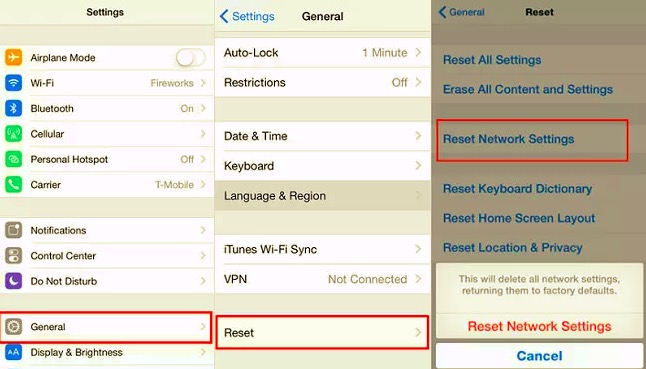
문제가 해결되었는지 확인하십시오. 이 부분에 도달했지만 여전히 iMessage를 활성화할 수 없으면 Apple 지원에 문의해야 합니다.
문제 해결은 지루한 작업이며 때로는 더 빠른 결과를 원할 때 문제를 더 엉망으로 만듭니다. iPhone이 소프트웨어 충돌을 겪고 있기 때문에 iMessage가 활성화되지 않을 가능성이 높습니다. 일반적으로 약간의 전원을 켜고 끄면 해결할 수 있습니다.
그러나 문제 해결을 더 진행하려면 신뢰할 수 있는 도구가 필요합니다. 문제 해결 기술에 자신이 있다면 이 다음 방법을 수행할 수 있습니다.
FoneDog iOS 툴킷 다양한 iOS 문제를 해결하는 데 필요한 모든 필수 사항이 있습니다. iOS 데이터 복구, iOS 데이터 백업 및 복원, iOS 시스템 복구가 함께 제공됩니다. 이 모든 도구를 사용하면 iPhone을 최적화하고 완전히 경험할 수 있습니다.
iOS 시스템 복구
복구 모드, DFU 모드, 시작시 흰색 화면 루핑 등과 같은 다양한 iOS 시스템 문제로 해결.
흰색 Apple 로고, 검은 색 화면, 파란색 화면, 빨간색 화면에서 iOS 장치를 정상적으로 고정하십시오.
iOS를 정상으로 만 수정하고 데이터 손실은 전혀 없습니다.
아이튠즈 오류 3600, 오류 9, 오류 14 및 다양한 iPhone 오류 코드 수정
iPhone, iPad 및 iPod touch를 고정 해제하십시오.
무료 다운로드
무료 다운로드

iMessage 활성화에 실패한 경우 다음을 활용할 수 있습니다. FoneDog - iOS 시스템 복구 iOS 시스템을 데이터 손실 없이 신속하게 복구할 수 있는 도구입니다. iPhone을 수리하기 위해 매장에 가거나 Apple 지원에 전화할 필요가 없습니다.

소프트웨어는 다운로드한 펌웨어를 사용하여 장치를 자동으로 복구합니다. 이렇게 하면 iPhone의 다양한 문제가 해결됩니다. 수리하는 동안 장치가 다시 시작될 수 있습니다. iPhone의 연결을 해제하는 것이 안전할 때 알림을 받게 됩니다.
사람들은 또한 읽습니다2021에서 iPhone 활성화 오류를 쉽게 수정하는 방법iPhone을 복구 모드로 만드는 방법
고칠 수 있는 방법은 많다 iMessage 활성화 실패 문제지만 가장 빠르고 좋은 방법 6가지를 알려 드렸습니다.
iMessage 문제는 대부분 네트워크 문제이며 일반적으로 네트워크 영역 외부로 여행할 때, 잠금 해제된 iPhone 및 인터넷 관련 문제에서 발생합니다. 기본적인 전원 켜기 및 끄기는 이 문제를 즉시 해결하는 데 도움이 될 수 있지만 그 이상일 수 있습니다.
이 기사에서는 iOS 문제를 해결할 수 있는 타사 도구 키트를 사용하고 기기 설정을 탐색하여 iMessage를 수정하는 데 도움이 되는 다양한 방법에 대해 설명했습니다.
코멘트 남김
Comment
Hot Articles
/
흥미있는둔한
/
단순한어려운
감사합니다! 선택은 다음과 같습니다.
우수한
평가: 4.7 / 5 ( 59 등급)